当前位置:首页 > 谷歌浏览器浏览器缓存优化与管理技巧
谷歌浏览器浏览器缓存优化与管理技巧
来源:
谷歌浏览器官网
时间:2025-05-09
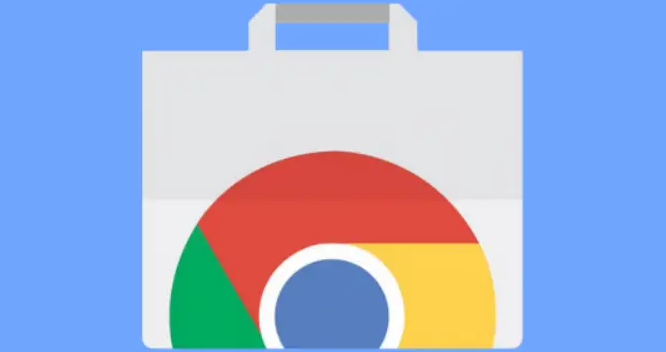
一、理解浏览器缓存
浏览器缓存是存储在本地计算机上的网页元素副本,如图片、脚本和样式表等。当再次访问相同网站时,浏览器可以直接从本地加载这些元素,从而加快页面显示速度。然而,过多或过时的缓存可能会占用磁盘空间,甚至导致某些网页显示异常。
二、查看缓存状态
要查看谷歌浏览器中的缓存状态,可以按照以下步骤操作:
1. 打开谷歌浏览器。
2. 点击右上角的菜单按钮(三个竖点)。
3. 选择“更多工具”>“开发者工具”。
4. 在开发者工具窗口中,切换到“网络”标签。
5. 在这里,你可以看到当前页面的缓存状态,包括已缓存的资源和未缓存的资源。
三、清除缓存数据
定期清除缓存数据可以释放磁盘空间,并解决因缓存导致的网页显示问题。清除谷歌浏览器缓存的步骤如下:
1. 打开谷歌浏览器。
2. 点击右上角的菜单按钮(三个竖点)。
3. 选择“更多工具”>“清除浏览数据”。
4. 在弹出的对话框中,选择要清除的数据类型。通常建议选择“浏览历史记录”、“下载记录”、“Cookie及其他网站数据”以及“缓存的图片和文件”。
5. 点击“清除数据”按钮,等待清除过程完成。
四、设置缓存策略
谷歌浏览器允许用户自定义缓存策略,以满足不同的需求。你可以根据以下步骤设置缓存策略:
1. 打开谷歌浏览器。
2. 点击右上角的菜单按钮(三个竖点)。
3. 选择“设置”。
4. 在设置页面中,向下滚动并点击“高级”。
5. 在“隐私和安全”部分,找到“内容设置”并点击。
6. 在“内容设置”页面中,找到“Cookies”部分,并点击“查看所有站点的Cookie和网站数据”。
7. 在这里,你可以对特定网站的Cookie和缓存策略进行设置,如允许、阻止或清除。
五、利用扩展程序优化缓存
除了手动管理缓存外,你还可以利用谷歌浏览器的扩展程序来自动优化缓存。一些流行的扩展程序如“Clear Cache”可以帮助你一键清除所有缓存数据,而“Cache Control”则允许你更精细地控制缓存行为。
六、注意事项
在管理浏览器缓存时,需要注意以下几点:
1. 不要过于频繁地清除缓存,以免影响网页加载速度。
2. 对于经常访问的网站,可以适当保留其缓存以加快访问速度。
3. 在使用公共计算机或共享设备时,记得清除个人隐私数据以防止信息泄露。
综上所述,通过合理管理与优化谷歌浏览器的缓存,我们可以显著提升网页浏览体验。希望以上技巧能对你有所帮助!
